'>

Ang mga hindi napapanahong driver ay maaaring maging sanhi ng mga problema sa printer tulad ng blangkong pag-print ng pahina o mensahe ng error sa pag-print. Kaya, kapag may isang bagay na nagkamali sa iyong scanner ng Canon DR-C225, ang pag-update sa driver nito ay dapat palaging iyong pagpipilian na go-to.
Ang artikulong ito ay magpapakilala ng tatlong karaniwan at madaling pamamaraan upang mag-download at mag-update ng driver ng Canon DR-C225. Hindi mo kailangang subukan ang lahat; piliin mo lang ang kailangan mo.
- I-update ang driver ng Canon DR-C225 gamit ang Device Manager
- I-download ang driver ng Canon DR-C225 mula sa site ng suporta ng Canon
- Awtomatikong i-update ang driver ng Canon DR-C225
Paraan 1: I-update ang driver ng Canon DR-C225 gamit ang Device Manager
1) Sa iyong keyboard, pindutin ang Logo ng Windows susi at ang R key nang sabay-sabay upang buksan ang 'Run' dialog box.
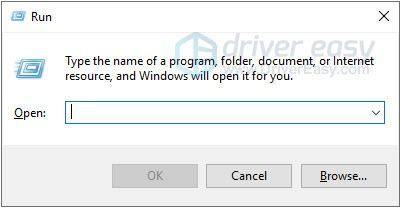
2) Uri devmgmt.msc at mag-click OK lang .
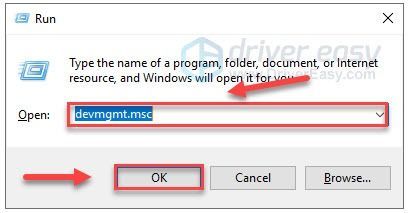
3) Double-click Device ng imaging s. Pagkatapos, mag-right click CanoScan DR-C225 at piliin I-update ang driver .
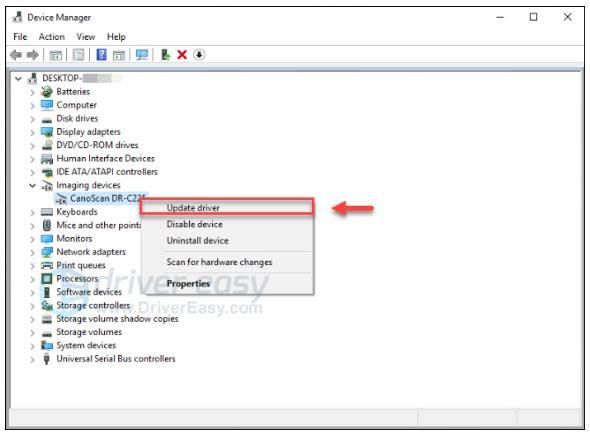
4) Pumili Awtomatikong maghanap para sa na-update na software ng driver .
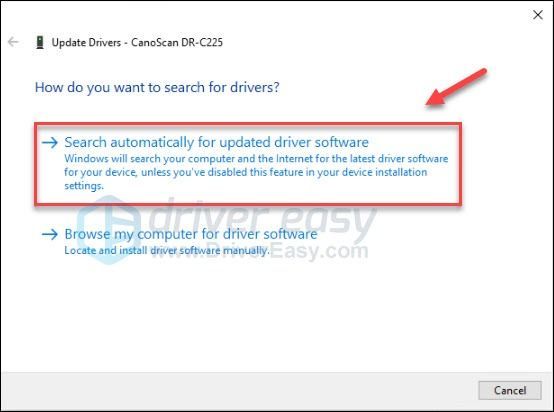
5) Maghintay hanggang sa lumitaw ang isang window na nagsasabing “ Matagumpay na na-update ng Windows ang iyong software ng driver '.
Kung hindi mahanap ng Windows ang pinakabagong driver para sa iyong scanner, huwag mag-alala! Maaari mo ring mahanap ang driver sa opisyal na website ng Canon.
Paraan 2: I-download ang driver ng Canon DR-C225 mula sa site ng suporta ng Canon
1) Pumunta sa Ang site ng suporta ng Canon .
2) Uri dr c225 , pagkatapos ay piliin ang imaheFORMULA DR C225 Office Scanner ng Dokumento sa listahan at mag-click Punta ka na .
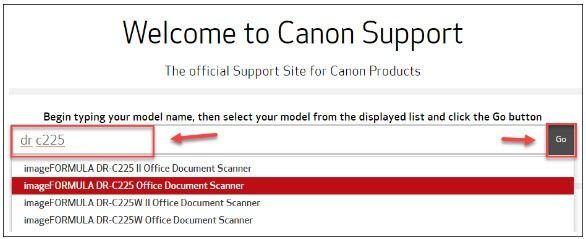
3) Pumili Mga Driver at Pag-download , pagkatapos ay i-click ang PUMILI pindutan sa tabi ng ISIS / TWAIN / WIA Driver .
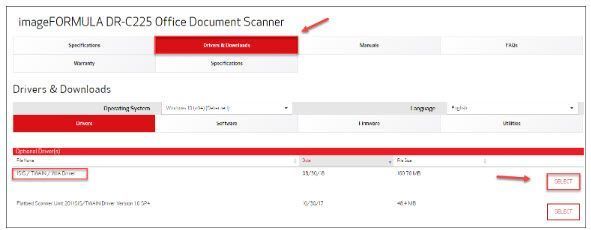
4) Mag-click MAG-DOWNLOAD .

5) Buksan ang na-download na file at sundin ang mga tagubilin sa screen upang i-update ang driver para sa iyong scanner.
Paraan 3: Awtomatikong i-update ang driver ng Canon DR-C225
Kung wala kang oras, pasensya o kasanayan upang manu-manong i-update ang driver, maaari mo itong awtomatikong gawin Madali ang Driver .
Awtomatikong makikilala ng Driver Easy ang iyong system at hanapin ang tamang mga driver para dito. Hindi mo kailangang malaman nang eksakto kung anong sistema ang tumatakbo ang iyong computer, hindi mo kailangang magulo ng maling driver na nai-download mo, at hindi mo kailangang mag-alala tungkol sa pagkakamali kapag nag-install.
Maaari mong awtomatikong i-update ang iyong mga driver gamit ang alinman sa LIBRE o ang Pro na bersyon ng Driver Easy. Ngunit sa bersyon ng Pro ay tumatagal lamang ng 2 mga hakbang (at nakakuha ka ng buong suporta at isang 30-araw na garantiyang ibabalik ang bayad):
1) Mag-download at mai-install ang Driver Easy.
2) Patakbuhin ang Driver Madali at i-click ang I-scan ngayon pindutan Pagkatapos ay i-scan ng Driver Easy ang iyong computer at makakakita ng anumang mga driver ng problema.
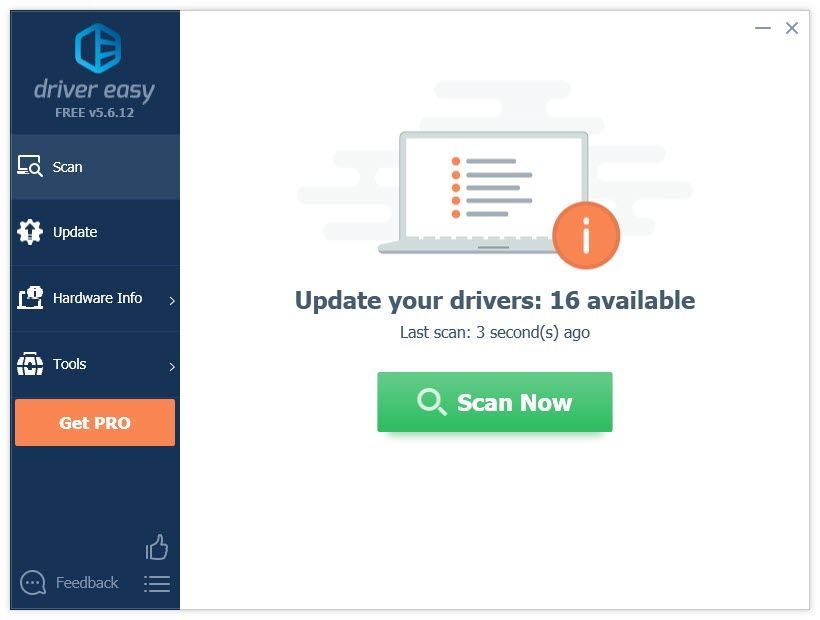
3) I-click ang pindutang I-update sa tabi ng CANON DR-C225 USB driver upang awtomatikong i-download ang tamang bersyon ng driver na ito, pagkatapos ay maaari mo itong manu-manong mai-install (magagawa mo ito sa LIBRENG bersyon).
O i-click ang I-update Lahat upang awtomatikong i-download at mai-install ang tamang bersyon ng lahat ng mga driver na nawawala o hindi napapanahon sa iyong system (kinakailangan nito ang Pro bersyon - sasabihan ka na mag-upgrade kapag na-click mo ang I-update ang Lahat).
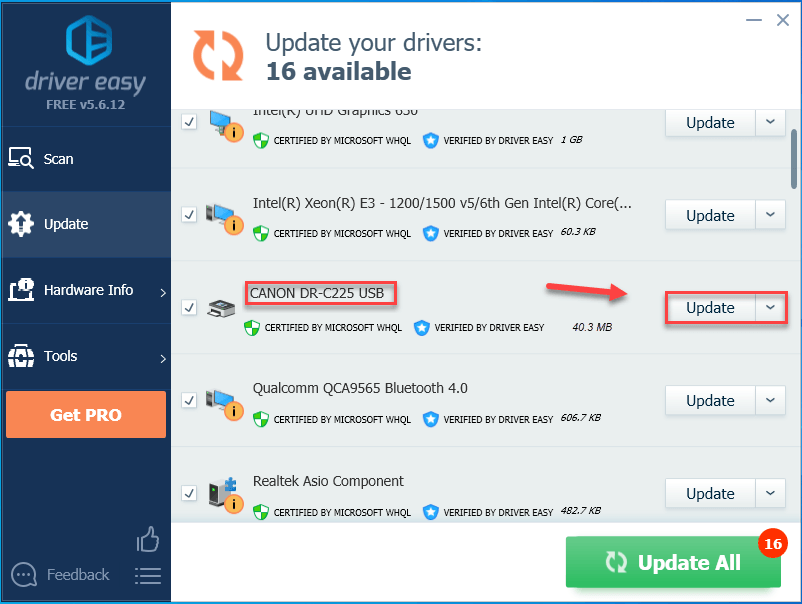
Kung kailangan mo ng tulong, mangyaring makipag-ugnay Koponan ng suporta ni Driver Easy sa support@drivereasy.com .
Sana, ang artikulong ito ay nakatulong sa paglutas ng iyong mga problema! Mangyaring huwag mag-atubiling mag-iwan ng isang puna sa ibaba kung mayroon kang anumang mga katanungan at mungkahi.






